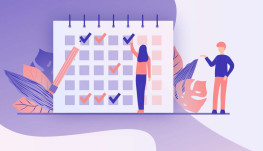Cách xóa bài viết trên Facebook cực nhanh một phát bay màu
Facebook là một trong những mạng xã hội nhiều người dùng nhất hiện nay. Bạn có thể thoải mái chia sẻ hình ảnh, video, cảm nghĩ thông qua các bài đăng Facebook. Tuy nhiên, đôi khi những bài đăng này lại gây nên một số phiền toái cho bạn và bạn muốn xóa sổ nó ngay lập tức. Cách xóa bài viết Facebook siêu nhanh, sạch mọi dấu vết sẽ được VN4U bật mí ngay dưới đây!
Cách xóa bài viết trên trang cá nhân
Cách xóa bài viết trên Facebook tại trang cá nhân của bạn rất đơn giản, các bạn có thể thực hiện theo các bước sau:
Bước 1: Các bạn truy cập vào trang cá nhân của mình. Sau đó, tìm đến bài viết mà bạn muốn xóa bỏ.
Bước 2: Click chuột trái vào dấu “…” ở đầu bài viết, ấn chọn mục “Chuyển vào thùng rác”
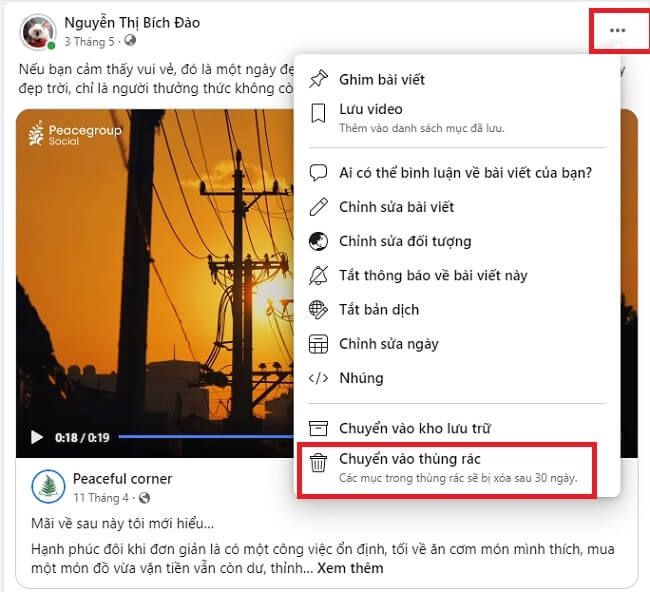
Hướng dẫn cách xóa bài viết trên Facebook cá nhân
Bước 3: Bài viết sẽ biến mất khỏi trang cá nhân của bạn ngay lập tức.
Đối với điện thoại, cách thực hiện tương tự.
Xem thêm: Dịch vụ nhận viết bài chuẩn chuyên nghiệp giúp bạn làm chủ content, xây dựng thương hiệu website an toàn
Cách xóa bài viết trên Fanpage
Với Fanpage, bạn phải là Quản Trị Viên hoặc tối thiểu là Biên Tập Viên của fanpage thì mới có thể xóa bài viết. Với tính năng mới của Facebook, để xóa bài viết trên Fanpage nào đó, bạn phải chuyển đổi sang Meta Business Suite để thực hiện lệnh xóa.
Bước 1: Các bạn truy cập vào trình quản lý Meta Business Suite bằng cách ấn vào dấu “…” trên bài viết cần xóa. Sau đó click chuột trái vào ô “Quản lý bài viết” để mở tab Meta Business Suite của Trang.
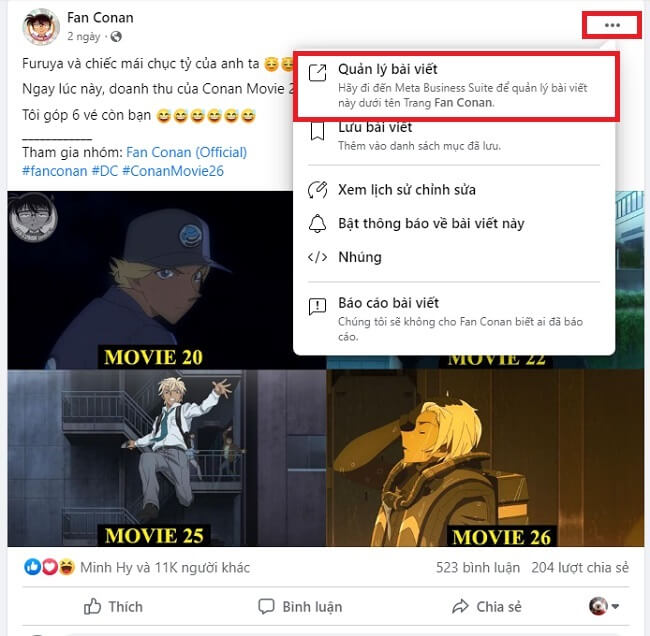
Cách xóa bài viết trên Facebook áp dụng đối với Fanpage cực dễ
Bước 2: Tại Meta Business Suite, các bạn tiếp tục ấn vào mục “…” trên bài viết. Click chuột trái vào mục “Xóa bài viết”.
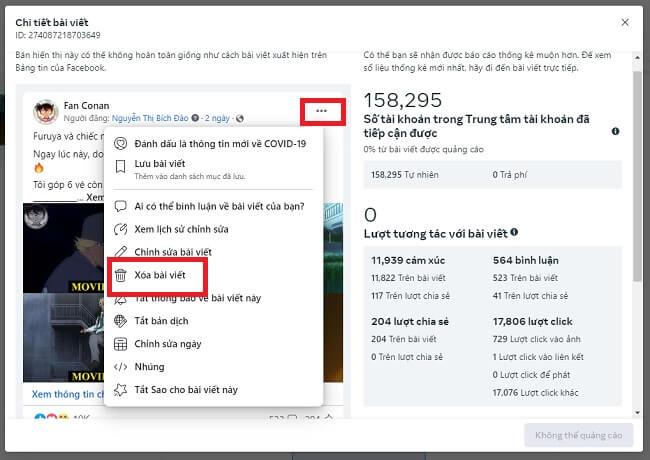
Xóa bài viết Fanpage trong một nốt nhạc với công cụ Meta Business Suite
Bước 3: Bài viết sẽ được xóa ngay lập tức khởi trang của bạn.
Các bạn có thể tải app Meta Business Suite trên điện thoại để truy cập nhanh khi cần sửa đổi, xóa bài viết trên Fanpage.
Cách xóa bài viết trên Group Facebook
Group Facebook là một trong những nơi mà bạn có thể kết nối nhanh với những người cùng sở thích, mục đích với mình. Để xóa bài viết trên Group Facebook các bạn cũng có thể áp dụng theo các bước hướng dẫn nhanh sau:
Trường hợp 1: Xóa bài viết của mình trên Group Facebook
Bước 1: Truy cập vào Group có bài viết mà bạn muốn xóa. Tìm đến bài viết cần xóa, click vào mục “…” trên bài viết.
Bước 2: Chọn mục “Xóa” để xóa bài viết khỏi Group. Bài viết của bạn sẽ bị xóa khỏi ngay lập tức.
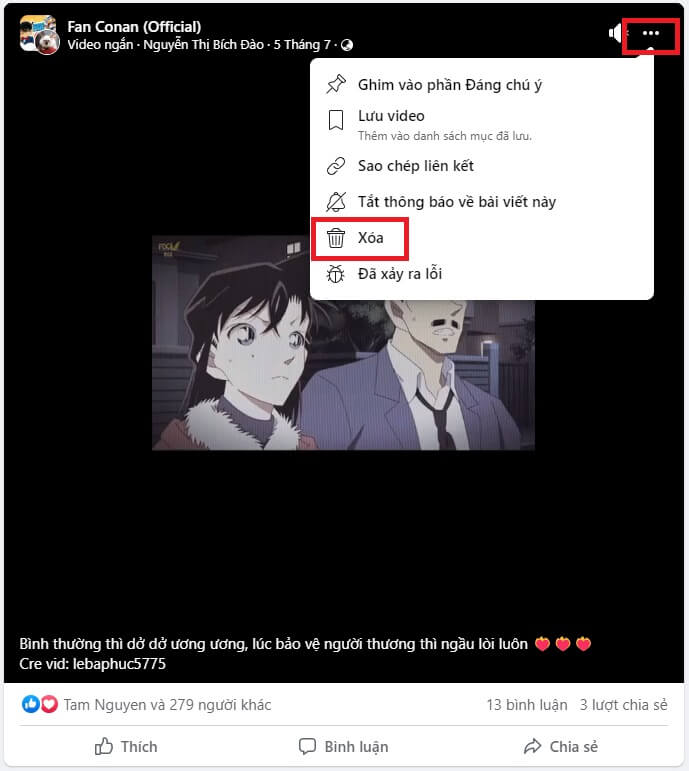
Xóa bài viết trên Group Facebook cực nhanh không phải ai cũng biết
Trường hợp 2: Xóa bài viết của người khác trên Group Facebook
Để xóa bài viết của một ai đó là thành viên của Group Facebook bạn phải là Quản Trị Viên Group hoặc tối thiểu là Kiểm Duyệt Viên của Group. Cách xóa bài viết của thành viên như sau:
Bước 1: Các bạn truy vào Group bằng nick Facebook Quản Trị Viên hoặc Kiểm Duyệt Viên của mình.
Bước 2: Tìm đến bài viết cần xóa, click chuột trái vào mục “…” sau đó chọn mục “Gỡ bài viết”. Bài viết sẽ tự động được gỡ xuống ngay lập tức.
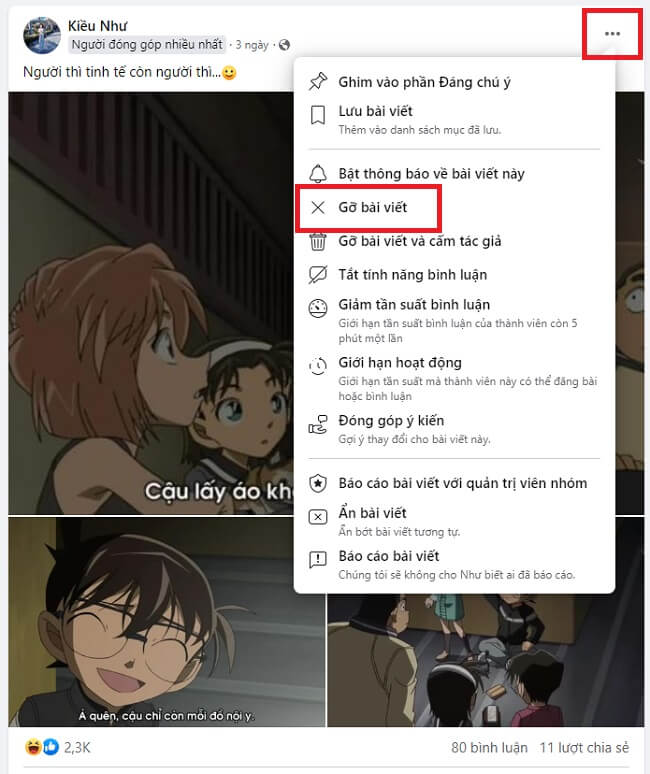
Cách xóa bài viết của thành viên khỏi Group Facebook dành cho QTV & KDV
Dịch vụ thiết kế web theo yêu cầu Hà Nội chuyên nghiệp, uy tín, hỗ trợ viết bài content, tối ưu SEO lên top Google
Cách xóa toàn bộ bài viết trên Fanpage
Nếu bạn muốn reset lại toàn bộ Fanpage, xóa toàn bộ bài viết trên Fanpage để xây lại từ đầu thì làm cách nào? Dưới đây là một vài gợi ý dành cho bạn!
Trường hợp 1: Xóa toàn bộ bài viết đã đăng
Bước 1: Các bạn truy cập vào Fanpage mình muốn xóa toàn bộ bài viết.
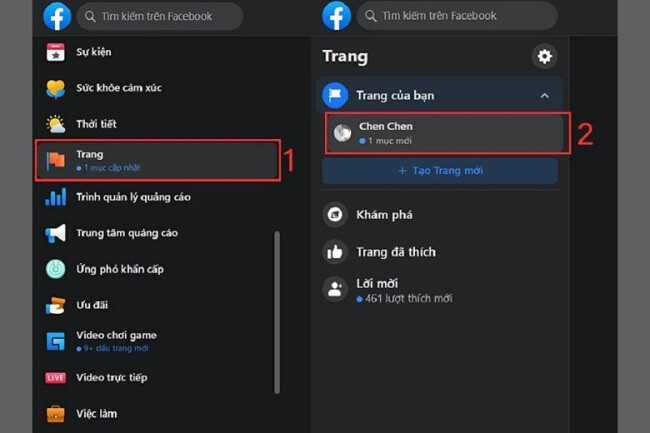
Cách xóa bài viết trên Facebook – Xóa toàn bộ bài viết trên trang cá nhân
Bước 2: Click chọn vào mục “Công cụ đăng”
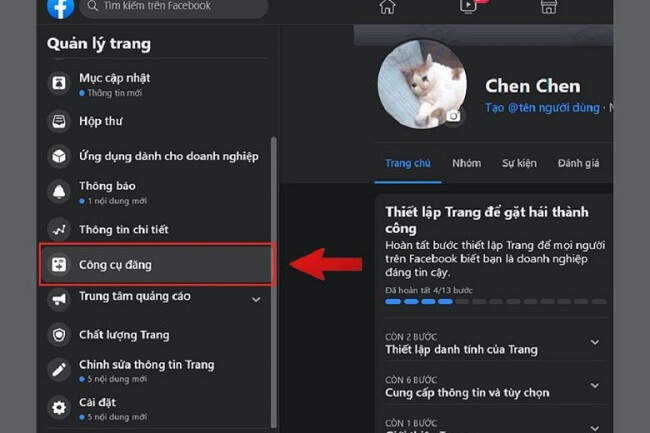
Truy cập công cụ đăng để tìm bài viết cần xóa trên trang cá nhân
Bước 3: Chọn tất cả bài đăng trên Trang => Hành động => Xóa
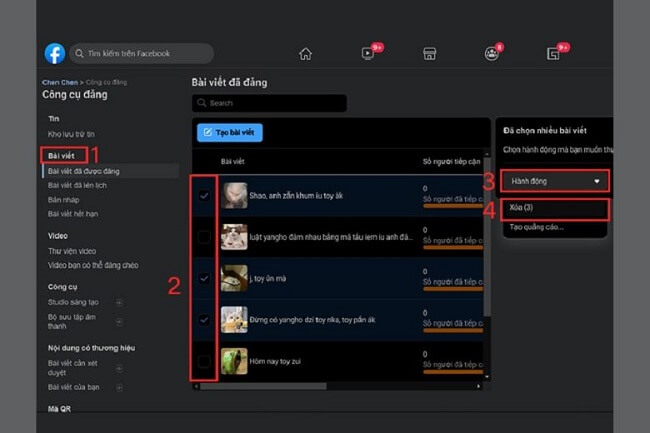
Cách xóa bài viết trên Facebook nhanh gọn với các công cụ hỗ trợ của Facebook
Trường hợp 2: Xóa toàn bộ video đã đăng
Để xóa toàn bộ bài đăng là video, clip, reel các bạn sẽ nhờ đến sự trợ giúp của công cụ quản lý video của Facebook là Creator Studio. Cách thực hiện như sau:
Bước 1: Các bạn truy cập vào trang chủ của Fanpage cần xóa. Click vào Creator Studio => Đã đăng => Đã xuất bản

Hướng dẫn cách xóa bài viết trên Facebook bằng Creator Studio
Bước 2: Các video, clip ngắn, reel bạn đã từng đang sẽ xuất hiện trong bảng báo cáo. Các bạn click chuột trái tick vào ô của video cần xóa.
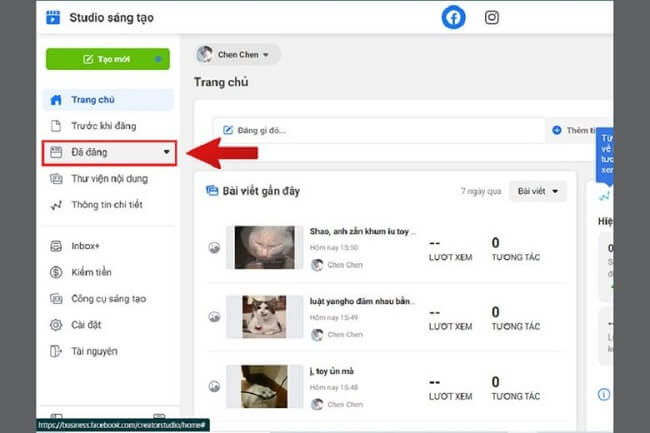
Xóa toàn bộ video đã đăng trên Facebook cá nhân chỉ bằng một nốt nhạc
Bước 3: Sau khi chọn xong video cần xóa, các bạn chỉ cần nhấn vào ô Xóa là các video này sẽ bị gỡ khỏi trang Fanpage của bạn!
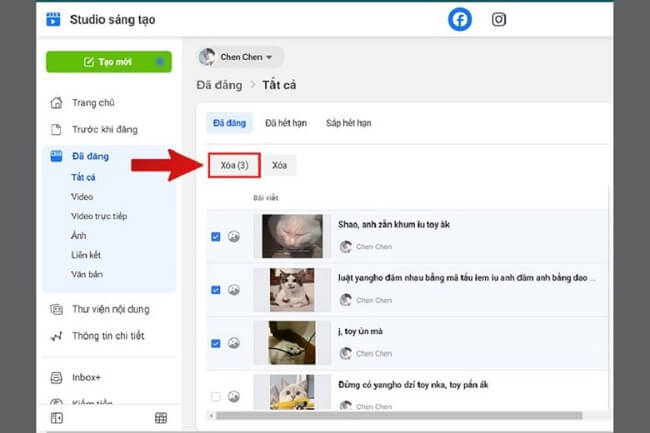
Xóa bài viết trên Facebook làm sạch trang cá nhân của bạn một cách dễ dàng
Cách khôi phục lại bài viết đã xóa
Nếu chẳng may bạn xóa nhầm bài viết hoặc muốn lấy lại bài viết đã xóa thì phải làm như thế nào? Áp dụng ngay những cách sau để khôi phục lại bài viết đã xóa nhé!
Đối với trang cá nhân
Tính năng mới của Facebook bài viết đưa vào mục Xóa vẫn sẽ được lưu trữ tại thùng rác trong vòng 30 ngày. Bạn hoàn toàn có thể khôi phục lại bài viết đã xóa trong thời gian còn lưu trữ này. Sau thời gian lưu trữ 30 ngày bài viết sẽ mất hoàn toàn khỏi hệ thống Facebook và bạn chỉ có thể tạo lại bài viết mà thôi.
Bước 1: Các bạn truy cập vào trang cá nhân của mình, click chuột trái vào mục “…” => Nhật ký hoạt động
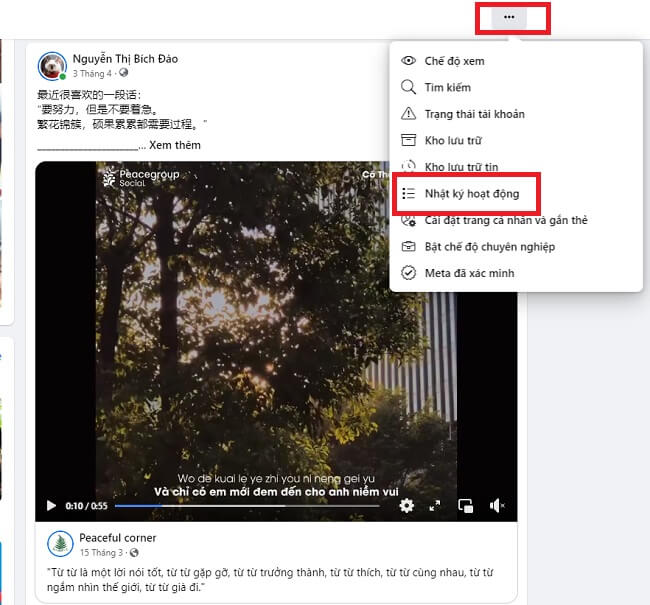
Cách khôi phục bài viết đã xóa trên Facebook trên trang cá nhân siêu dễ
Bước 2: Tại mục Nhật ký hoạt động các bạn click tiếp vào mục “Thùng rác”.
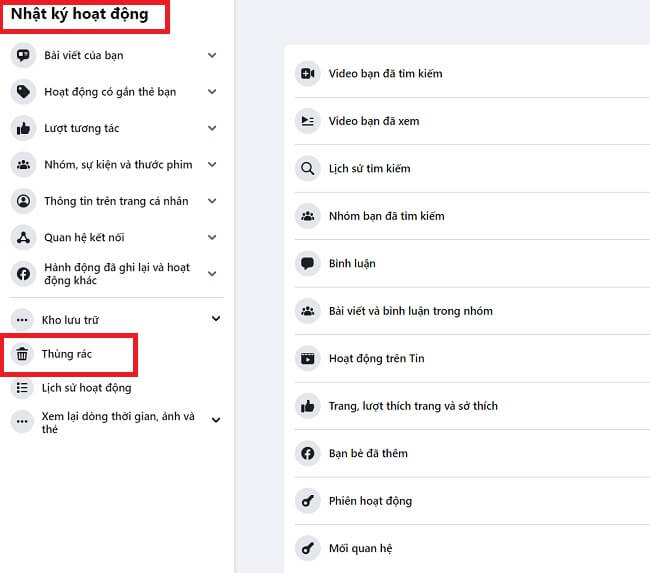
Truy cập nhật ký hoạt động để khôi phục hành động Xóa bài viết đã thực hiện
Bước 3: Click chuột trái tick chọn vào ô trước bài viết mà bạn muốn khôi phục. Sau khi chọn xong các bài viết mình muốn khôi phục các bạn nhấn “Khôi phục” để hoàn lại bài viết.
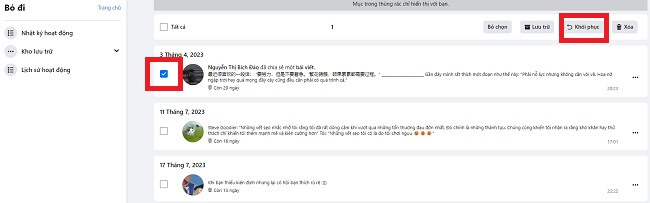
Khôi phục bài viết trên trang cá nhân không cần dùng tool siêu an toàn
Bước 4: Xác nhận Khôi phục để bài viết được hiển trở lại trên trang cá nhân của bạn!
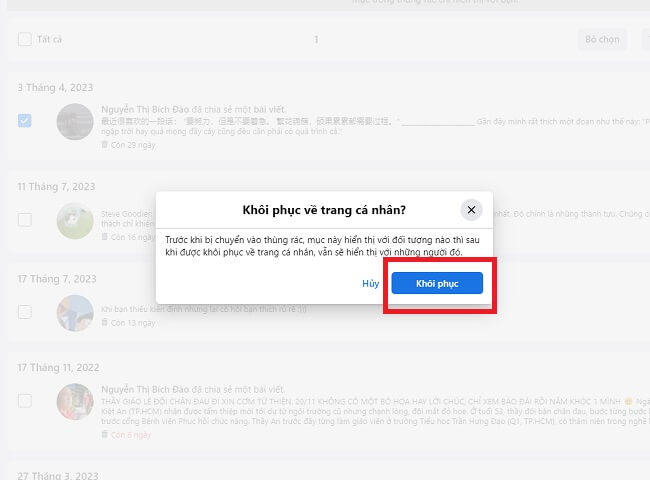
Xác nhận khôi phục bài viết để hoàn tất thao tác
Dịch vụ thiết kế website WordPress chuẩn SEO, thân thiện với công cụ tìm kiếm giúp website lên xu hướng, tăng khả năng bán hàng trực tuyến
Đối với bài viết trên Group Facebook
Đối với bài viết trên Group Facebook bị xóa nhầm, các bạn có thể khôi phục lại bằng cách:
Bước 1: Truy cập vào Group Facebook bằng nick Quản Trị Viên hoặc Kiểm Duyệt Viên của mình. Sau đó, vào mục Quản lý => Nhật ký hoạt động.
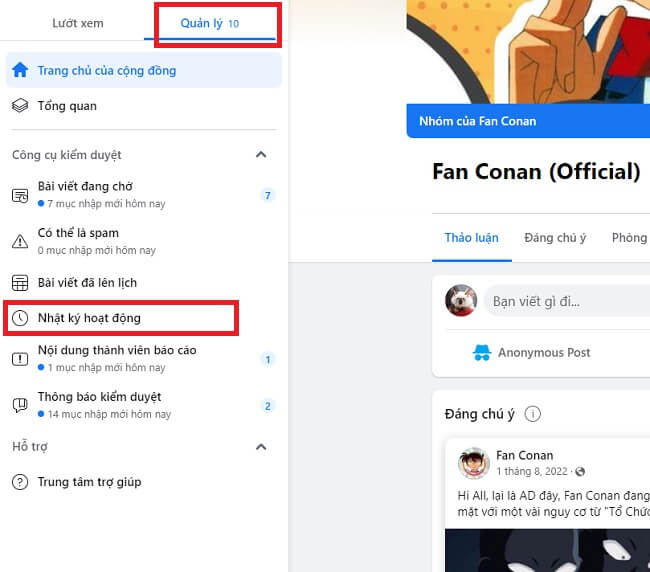
Hướng dẫn cách khôi phục bài viết đã xóa trên Group Facebook
Bước 2: Đi đến bài viết đã xóa cần khôi phục lại. Các bạn nhấn vào ô Hoàn tác để hoàn trả lại thao tác xóa bài viết đã thực hiện trước đó.
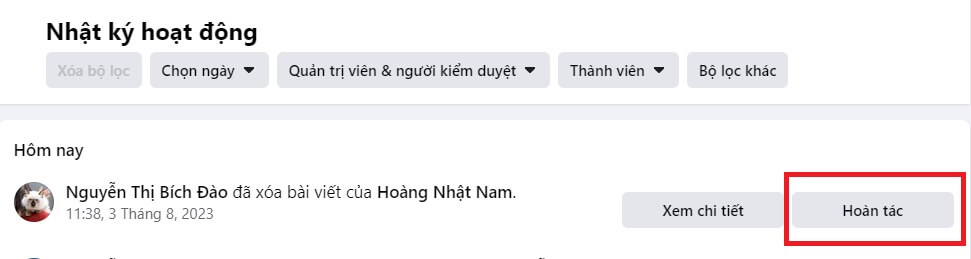
Hoàn tác để đăng tải lại bài viết đã xóa trên group Facebook
Bước 3: Xác nhận khôi phục bài viết và bài viết sẽ ngay lập tức được khôi phục lại trong nhóm.
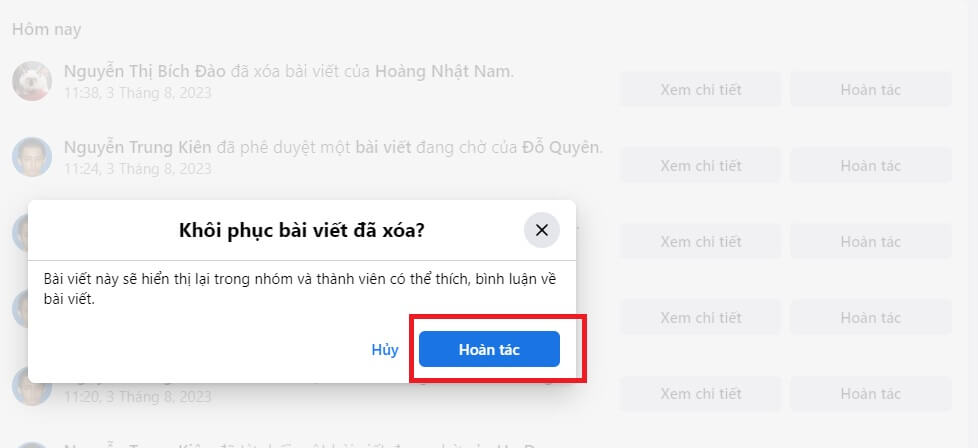
Xác nhận hoàn tác bài viết để kết thúc lệnh cần thực hiện
Trên đây là bài viết về cách xóa bài viết trên Facebook. Hy vọng những hướng dẫn của chúng tôi sẽ hữu ích đối với bạn đọc. Chúc các bạn áp dụng thành công!